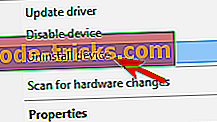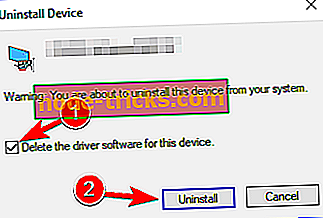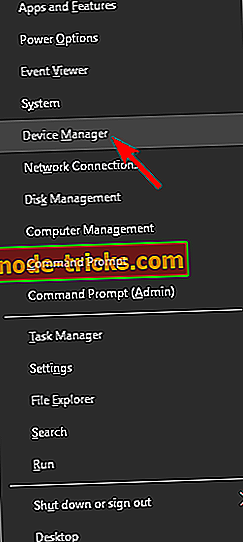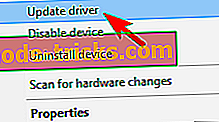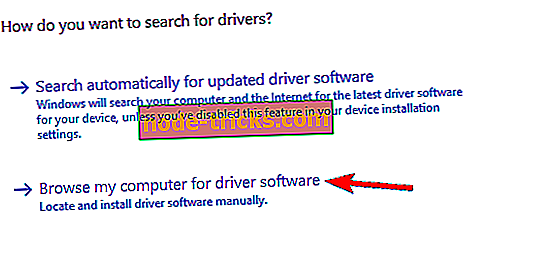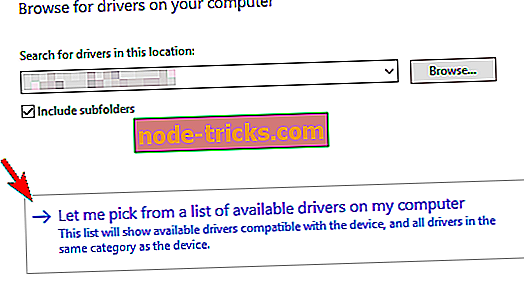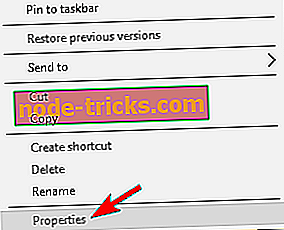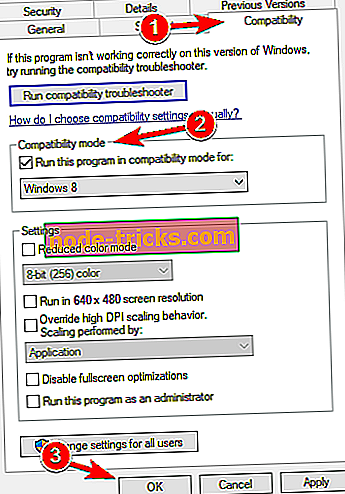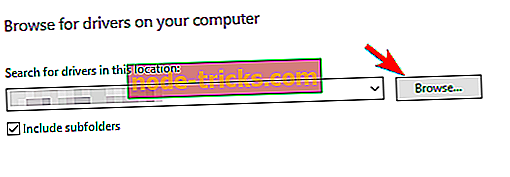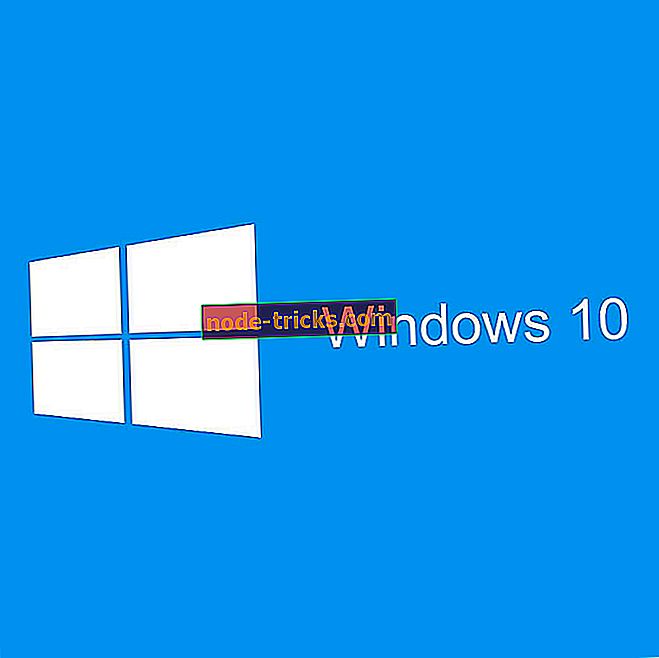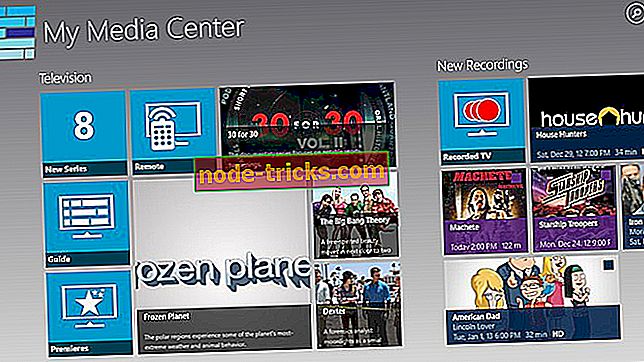Fix: Белкин адаптер без роботи в Windows 10, 8.1
Нещодавно ми поділилися з Вами деякими порадами, які можна вжити для усунення проблем у Windows 8 і Windows 8 за допомогою мережного USB-концентратора Belkin. Цього разу, ми говоримо про деякі проблеми, повідомлені про Belkin Wireless Adapter.
На наведеному вище зображенні ви можете побачити певний мережевий адаптер Belkin Wireless G USB, який «голосував» як не сумісний спільнотою. Є багато інших користувачів Windows 8 і Windows 8.1, які повідомляють про проблеми, особливо з продуктами цієї лінії адаптерів.
Незважаючи на те, що ваш адаптер зараз не вказаний на сайті Belkin, що означає, що вони більше не продають його, є шанс, що ви зможете завантажити останні драйвери, якщо це проблема.
Оновлення драйверів вручну дуже дратує, тому ми рекомендуємо вам завантажити цей інструмент для оновлення драйверів (100% безпечний і протестований нами), щоб зробити це автоматично. Таким чином, ви запобіжите втраті файлів і навіть пошкодження комп'ютера.
Багато користувачів повідомили про різні проблеми з Белкин адаптером бездротового зв'язку, і в цій статті ми розглянемо наступні питання:
- Belkin Wireless Adapter не працює Windows 10, 8, 7 - Ця проблема може виникнути на всіх версіях Windows, але рішення для Windows 10, 8 і 7 однакові.
- Белкин адаптер без підключення - кілька користувачів повідомили, що їх адаптер не підключиться до Інтернету. Це, швидше за все, викликано вашими драйверами, але ви можете легко це виправити.
- Код помилки Belkin Wireless Adapter 10 - Небагато користувачів повідомили про помилку коду 10 під час встановлення драйверів Belkin. Щоб усунути проблему, спробуйте встановити драйвери за допомогою режиму сумісності.
- Belkin Wireless Adapter не розпізнається - Іноді ваш бездротовий адаптер не розпізнається в Windows. Якщо це так, то вам просто потрібно встановити відсутні драйвери, щоб усунути цю проблему.
- Белкин Бездротовий адаптер встановлюється без CD - Є кілька способів встановити драйвери для бездротового адаптера, і в цій статті ми покажемо вам кілька способів встановити відсутні драйвери без компакт-диска.
- Belkin Wireless Adapter відключає, втрачає з'єднання - у деяких випадках адаптер може часто відключатися. Це, швидше за все, викликано вашою конфігурацією або пошкодженим драйвером.
Деякі можливі виправлення для адаптерів Belkin USB
- Завантажте останні драйвери
- Встановіть драйвери вручну
- Встановіть драйвери для попередньої версії Windows
- Підключіть адаптер до іншого порту USB
Рішення 1 - Завантажте останні драйвери
Вам потрібно зайти сюди і подивитися, чи можна знайти свій бездротової адаптер Belkin . Виберіть його, а потім завантажте потрібні драйвери для роботи. Якщо ви не можете знайти його там, скористайтеся інструментом пошуку, оскільки може існувати стаття підтримки з вашим точним номером моделі. Тим не менш, навіть якщо встановлено останнє програмне забезпечення, проблема залишається для деяких:
HI все просто відформатований для установки Windows 8, а потім встановити програмне забезпечення для бездротового зв'язку Belkin для ключа після того, як було завершено перезавантаження, і dongle не показував жодних доступних з'єднань. переглядаючи Google і не виправляти поки що. Якщо вони не сумісні.
Ви можете спробувати відкрити диспетчер пристроїв і видалити з нього всі пов'язані з Belkin драйвери і почати заново. Краще виконувати чисту установку, ніж просто інсталювати драйвери знову, оскільки може виникнути конфлікт програмного забезпечення. Для цього виконайте такі дії:
- Відкрийте диспетчер пристроїв . Знайдіть Belkin Wireless Adapter, клацніть правою кнопкою миші і виберіть Uninstall device .
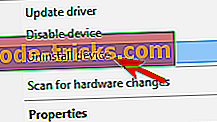
- З'явиться діалогове вікно підтвердження. Позначте пункт Видалити програмне забезпечення драйвера для цього пристрою та натисніть кнопку Видалити .
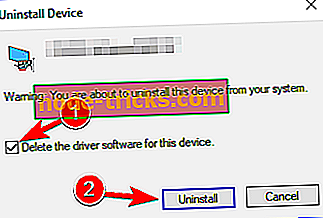
- Після видалення драйвера можна інсталювати найновіший драйвер або замість нього інсталювати драйвер за промовчанням.
Крім того, переконайтеся, що ви використовуєте легальну версію Windows 8 або Windows 8.1, і що ви не працюєте з корпоративною оцінкою. Я бачив, як деякі користувачі мають проблеми тільки тому, що вони були на пробній версії Windows. Проте безпосереднього пояснення до цього немає. Хтось інший важить з подібною проблемою:
Нещодавно я купив адаптер для бездротової мережі Belkin, щоб використовувати його як AP (режим softAP) на моєму робочому столі. БД)!
Рішення 2 - Встановіть драйвери вручну
Якщо у вас виникли проблеми з Белкин адаптером бездротового зв'язку, ви можете усунути проблему, просто встановивши необхідні драйвери вручну. Це досить просто, і ви можете зробити це, виконавши наведені нижче дії.
- Відкрийте диспетчер пристроїв . Щоб зробити це швидко, просто клацніть правою кнопкою миші кнопку Пуск і в меню виберіть Диспетчер пристроїв .
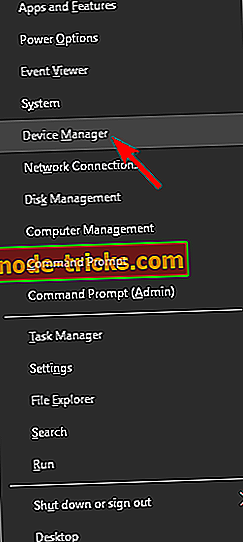
- Коли відкриється диспетчер пристроїв, знайдіть свій бездротовий адаптер Belkin, клацніть правою кнопкою миші і виберіть у меню пункт Update driver .
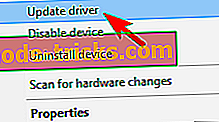
- Виберіть " Огляд мого комп'ютера для програмного забезпечення драйверів" .
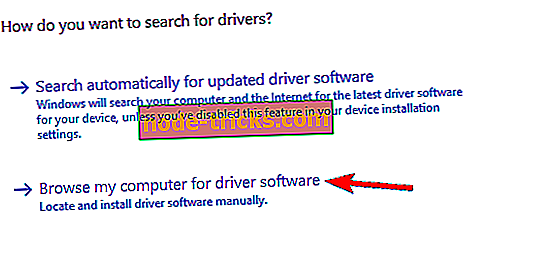
- Тепер натисніть кнопку Дозвольте мені вибрати зі списку доступних драйверів на моєму комп'ютері .
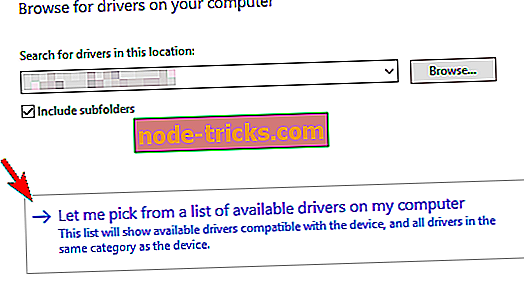
- Тепер ви повинні побачити всі доступні драйвери. За замовчуванням слід вибрати Belkin USB Wireless Adapter (Microsoft) . Виберіть Belkin USB Wireless Adapter (Belkin International Inc.) і натисніть кнопку Далі .
Важлива примітка : ми також повинні повідомити, що завантаження драйверів вручну є процесом, який несе ризик встановлення неправильного драйвера, що може призвести до серйозних неполадок. Більш безпечний і простий спосіб оновлення драйверів на комп'ютері з ОС Windows здійснюється за допомогою автоматичного інструменту, такого як TweakBit Driver Updater.
Рішення 3 - Встановіть драйвери для попередньої версії Windows
Якщо у вас все ще виникають проблеми з Belkin Wireless Adapter, ви можете усунути цю проблему, завантаживши драйвер для Windows 8 або Windows 7. У більшості випадків потрібно просто завантажити драйвер, знайти файл установки і двічі клацнути його встановіть його.
Майте на увазі, що деякі драйвери можуть бути не повністю сумісними з Windows 8 або 10, і якщо це так, вам потрібно встановити їх у режимі сумісності. Це досить просто, і ви можете зробити це, виконавши наведені нижче дії.
- Знайдіть файл установки, клацніть правою кнопкою миші і виберіть у меню Властивості .
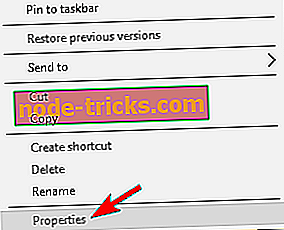
- Перейдіть на вкладку " Сумісність" і виберіть " Запустити цю програму в режимі сумісності" . Виберіть стару версію Windows і натисніть кнопку Застосувати і OK, щоб зберегти зміни.
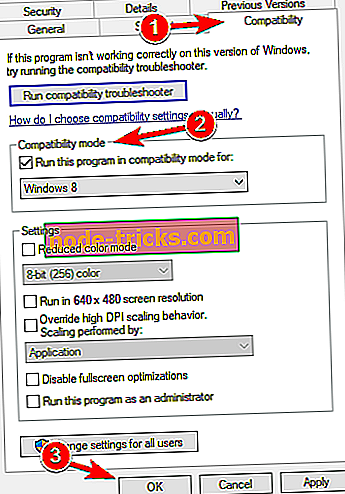
- Після зміни режиму сумісності спробуйте запустити налаштування знову.
У деяких випадках ваші драйвери можуть надходити в архіві zip. Щоб встановити ці драйвери, спочатку потрібно витягти їх до місця, де можна легко отримати доступ. Найкраще місце буде нова папка на вашому робочому столі, оскільки вам знову доведеться отримати доступ до неї. Після вилучення файлу потрібно виконати такі дії:
- Виконайте кроки 1-3 з попереднього рішення.
- Натисніть кнопку Огляд і виберіть каталог, в якому зберігаються витягнуті файли драйверів.
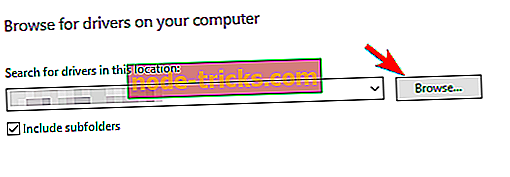
- Після вибору потрібного каталогу натисніть кнопку Далі .
- Windows тепер спробує встановити вибраний драйвер.
Після інсталяції вибраного драйвера Windows проблему слід повністю вирішити.
Рішення 4 - Підключіть адаптер до іншого порту USB
Кілька користувачів повідомили про проблеми з Белкин адаптером після підключення адаптера до неправильного порту USB. На думку користувачів, ця проблема може виникнути, якщо підключити адаптер до порту USB 1.1. Щоб досягти найкращих результатів, настійно рекомендуємо підключити адаптер до порту USB 2.0 або 3.0.
У деяких рідкісних випадках ця проблема може виникнути під час використання порту USB 3.0. Якщо це так, підключіть адаптер до порту USB 2.0, щоб усунути проблему.
Обов'язковий крок, який потрібно виконати, - запустити засіб виправлення неполадок мережі, щоб перевірити наявність проблем із підключенням до Інтернету. Після цього вам може знадобитися видалити будь-який фільтр / протокол програмного забезпечення у властивостях бездротового адаптера.
Для цього клацніть правою кнопкою миші свій безпроводовий адаптер і виберіть пункт Властивості . Натисніть кнопку Видалити на "Це підключення використовує наступні пункти, виберіть будь-який фільтр / протокол програмного забезпечення для безпеки" і натисніть кнопку Видалити. Натисніть OK і знову ввімкніть бездротовий адаптер.
Можливо, вам не вистачає важливого драйвера, який було припинено, або його частини вже недоступні. Отже, продовжуйте завантажувати та виконайте наступні вказівки. Тепер усі ваші проблеми повинні бути виправлені. Дайте нам знати, залишивши коментар нижче, якщо вам вдалося подолати ці неприємності.